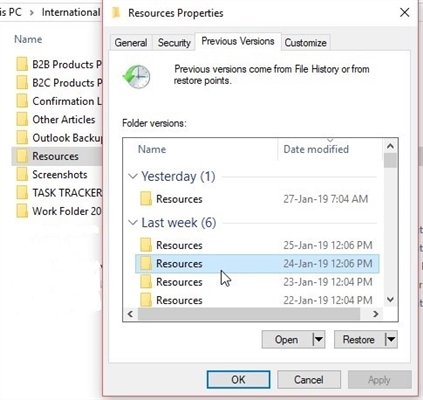Di Adobe Lightroom de pêşbaziya wêneya batchê pir hêsan e, ji ber ku bikarhêner dikare yek bandorek xweş bike û wê mayîn bicîh bîne. Ger gelek nîgar hebin ev xafk bêkêmasî ye û hemî jî xwedî heman ronahî û eşkerebûnê ne.
Lightêkirina damezrandina wêneya batchê li Lightroom
Ji bo ku hûn jiyana xwe hêsantir bikin û ne hejmarek mezin a wêneyan bi heman mîhengan re pêvajoyê bikin, hûn dikarin yek wêneyek biguherînin û van pîvanan li ser yên mayî bicîh bikin.
Her weha Binêre: Sazkirina pêşbazên xwerû li Adobe Lightroom
Heke we ji berê ve hemî wêneyên pêwîst daniye, hingê hûn dikarin gav bavêjin gava sêyemîn.
- Ji bo ku hûn peldankek bi wêneyan barkirin, hûn hewce ne ku bişkojk bikin Import Import.
- Di pencereya paşîn de, peldanka xwestinê bi wêneyê hilbijêrin, û paşê bikirtînin "Import".
- Naha yek wêneyek ku hûn dixwazin pêvajoyê hilbijêrin hilbijêrin û biçin tabê "Pêvajo" ("Pêşketin").
- Mîhengên wêneyê li gorî xwesta xwe bidin hev.
- Piştî ku çûn tabê "Pirtûk" ("Pirtûk").
- Ji hêla zextê ve nêrîna grîd xweş bikin G an jî li ser îkonê li quncika çepê ya binî ya bernamê.
- Wêneyê pêvajoyê hilbijêrin (ew ê reşikek reş û spî +/- icon heye) û yên ku hûn dixwazin bi heman rengî pêvajoyê bikin. Heke hûn hewce ne ku piştî pêvajoyê, hemî wêneyên bi rengek hilbijêrin, hingê bigire Shift li ser tîpan û li ser wêneya paşîn bikirtînin. Heke tenê çend heb hewce ne, hingê bisekinin Ctrl û li ser wêneya xwestî bikirtînin. Hemî tiştên hilbijartî dê di rengê keskê sivik de werin ronîkirin.
- Piştre li ser bikirtînin Mîhengên hevrûkirinê ("Settings Sync").
- Di paceya balkêş de, kontrol bikin an rakirin. Dema ku hûn hatine kirin, bikirtînin Hevgirtin ("Synchronize").
- Di çend çend hûrdem de wêneyên we dê amade bibin. Dema hilberînê bi mezinahî, hejmara wêneyan, û her weha hêza hêza computer ve girêdayî ye.









Serişteyên Processingareserkirina Batchroom Lightroom
Ji bo ku karê xwe hêsantir bike û wextê xwe biparêze, çend serişteyên bikêr hene.
- Ji bo ku pêvajoyê zûtir be, ji bo fonksiyonên ku bi gelemperî têne bikar anîn bîr bînin bîra xwe. Hûn dikarin di nav menuya sereke de tevliheviya wan bibînin. Beramber her amûrek keyek an berhevoka wê ye.
- Di heman demê de, ji bo ku hûn zûtir bixebitin, hûn dikarin bikaribin xwerûkirina xwe biceribînin. Di bingeh de, ew pir xweşik derdikeve û dem jî dide hev. Lê heger bernameyek encamek xirab çêkir, wê hingê çêtir e ku meriv wêneyên bi vî rengî bi rengek manual bike.
- Wêneyên li gorî mijar, ronahî, cîhê, ji bo ku hûn lêgerîna demê winda nekin an wêneyên bi berhevkirina bilez bikişînin bi rast-klîk li ser wêneyê û vebijarkê veqetînin. "Zêde Bikin Piştgiriya Bilez".
- Rêzkirina pelan bi fîlterên nermalavê û pergala dengdanê bikar bînin. Ev ê jiyana we hêsantir bike, ji ber ku hûn dikarin di her kêliyê de vegerin ser wan wêneyên ku hûn li ser xebitandine. Vê bikin, biçin menuya naverokê û li ser çokan bisekinin "Nirxandina Rêzan".

Zêdetir bixwînin: Bişkojk germ ji bo xebata zû û hêsan a Adobe Lightroom


Ew tenê hêsan e ku meriv gelek wêneyan di yek carî de bi karanîna batchê li Lightroom bikar bînin.